
Obsah:
- Autor John Day [email protected].
- Public 2024-01-30 11:56.
- Naposledy zmenené 2025-01-23 15:05.


Zdravím všetkých, dúfam, že sa vám darí. Som tu s ďalším veľmi skvelým projektom, ktorý môžete postaviť pomocou šrotu/ použitých častí počítača. V tomto návode vám ukážem, ako si môžete vyrobiť malý CNC stroj doma zo starých zapisovačov DVD počítača a Arduino UNO. pomocou tohto CNC stroja môžete kresliť logo a písať aj text. Pre lepšie pochopenie si môžete pozrieť toto video.
Krok 1:



Použité komponenty
1- Staré/ Použité napaľovačky diskov DVD 2X _ (môžete ich získať v každom obchode s opravami/ servismi počítačov)
2- Arduino UNO 1X _ USA / INDIA
3- Servomotor 1X _ USA / INDIA
4- CNC Shield V1 (PCB) _ PCBWay.com
5- L293D IC 2X _ USA / INDIA
6- Kus hliníka _ z miestneho obchodu
7- Matice a skrutky M5x25 mm _ Z miestneho obchodu
8- ľanové drôty _ z miestneho obchodu
Krok 2:



Začnime.
Otvorte obidve zapisovače diskov DVD a vyberte zostavu pohonu objektívu, ako je znázornené na obrázkoch. táto zostava má dva motory, jeden je bipolárny krokový motor na pohon hlavy na čítanie/zápis a druhý je motor BLDC na roztočenie disku. odstráňte hnací motor disku, pretože tento motor nepotrebujeme. v tomto projekte sa budeme hrať s krokovým motorom. spájkujte vodiče do 4 bodov krokového motora. spájkovacie vodiče k obom motorom.
Krok 3:




Teraz vezmite 120 mm dlhý kus hliníka v tvare L, na ktorom označte vŕtanie otvorov, ako je znázornené na obrázkoch. po vŕtaní zaskrutkujte obe zostavy šošoviek navzájom pomocou hliníka v tvare L. pre porovnanie si pozrite obrázky a zostavte telo podľa obrázku. v tejto zostave bude mať vertikálny krokový motor os Y a horizontálny krokový motor bude mať os X
Krok 4:




po vyrobení tela je čas urobiť posteľ (rovný povrch) na umiestnenie papiera na stroj. Na jeho výrobu som použil kryt napaľovačky diskov DVD, ktorý je vyrobený z plechu hrubého asi 0,6 mm. označte naň štvorec 70 x 70 mm. a nakrájajte ho pomocou uhlovej brúsky. Teraz naneste horúce lepidlo na strednú časť (pohyblivú časť) šošovky a prilepte na ňu narezaný kus plechu takým spôsobom, aby sa mohol voľne pohybovať. viď obrázky.
Krok 5: Výroba držiaka pera




vyrobte držiak pera podľa obrázka. Aby to bolo možné, vystrihol som posuvnú časť z inej starej napaľovačky DVD, ktorá sa používa na výrobu osí X a Y. o držiaku pera už nie je čo vysvetľovať. je to v podstate os z nášho CNC. tu používame servomotor na pero hore a dole.
Krok 6:



Upevnite túto zostavu pera na zvislú os (os y) zariadenia. Na udržanie vhodného priestoru medzi osou y a držiakom pera som použil kus dreva.
Krok 7:



nasaďte Arduino na hliník pomocou matíc a skrutiek, ako je znázornené na obrázkoch. a na Arduino vložte CNC štít. CNC štít použitý v tomto projekte som navrhol ja. PCB pre tento štít si môžete kúpiť na PCBway.com. teraz pripojte krokový motor osi x na výstup osi X štítu a krokový motor osi y na výstup Y štítu. pripojte servomotor na servo konektor štítu.
Krok 8: Programovanie a prevádzka



Stiahnite si zdrojový kód a všetok ďalší požadovaný softvér z daného odkazu. spojte Arduino s počítačom otvorte kód Arduino zo stiahnutého súboru. v ponuke nástrojov vyberte správny port COM a typ dosky a kliknite na tlačidlo Nahrať. po úspešnom nahraní programu otvorte G kód Sender EXE zvoľte správny COM port po zvolení COM portu sa otvoria všetky možnosti v aplikácii. teraz kliknutím na tlačidlo načítať G-kód vyberte súbor, ktorý chcete nakresliť.
Krok 9: Riešenie problémov, ako je výstup zrkadlového obrazu


pri výrobe týchto typov strojov je to veľmi bežný problém. Ak na výstupe získate zrkadlový obraz, skontrolujte, na ktorej osi má zrkadlový efekt. viď obrázky.
Krok 10: Ako vytvoriť G-kód?




na kreslenie niečoho pomocou tohto CNC stroja potrebujeme G-kód. takže ak chcem urobiť kresbu auta, musím previesť tento obrázok auta -j.webp
Medzi typické umiestnenia patria:
* Windows - `C: / Program Files / Inkscape / share / extensions`
* OS X - `/Aplikácie/Inkscape.app/Obsah/Zdroje/rozšírenia`
* Linux - `/usr/share/Inkscape/rozšírenia`
po inštalácii všetkých vecí je softvér pripravený vytvoriť G-kód
ak otvoríte vlastnosť súboru/dokumentu Inkscape, otvorí sa nové okno, v ktorom sa nastavia všetky jednotky v mm a nastaví sa šírka = 40 a výška = 40 a okno sa zatvorí. Teraz presuňte cieľový obrázok a zmenšite ho tak, aby sa zmestil do výstupnej oblasti. Teraz vyberte obrázok a na kartu cesta kliknite na bitovú mapu stopy. otvorí sa nové okno, zvoľte detekciu hrán kliknite na aktualizovať kliknite na ok. vytvorí duplicitný tvar pôvodného obrázku. odstráňte pôvodný obrázok. Teraz umiestnite tento nový obrázok do pravého horného rohu tak, aby pravý horný roh výstupnej oblasti bol stredom cieľového obrázku. vybrať nový obrázok karta prejsť na cestu znova kliknúť objekt na cestu prejsť karta záložka cesty kliknúť na položku Dynamický posun. teraz choďte na súbor/ uložiť Ako zadajte názov súboru zvoľte uložiť ako typ = MakerBot Unicorn G-kód a kliknite na tlačidlo uložiť, otvorí sa nové okno, skontrolujte všetky parametre a ak nie sú rovnaké, nastavte ich podľa obrázku. kliknite na ok a váš G-kód je pripravený na načítanie do odosielateľa G-kódu.
Krok 11: Výstup



Dúfam, že vám to bude užitočné. ak áno, lajkujte, zdieľajte, komentujte svoje pochybnosti. Pre viac takýchto projektov ma sledujte! Podporte moju prácu a prihláste sa na odber môjho kanála na YouTube.
Ďakujem!
Odporúča:
Ako vyrobiť stroj s hmotnosťou dieťaťa pomocou Arduino Nano, snímača zaťaženia HX-711 a OLED 128X64 -- Kalibrácia HX-711: 5 krokov

Ako vyrobiť stroj s hmotnosťou dieťaťa pomocou Arduino Nano, snímača zaťaženia HX-711 a OLED 128X64 || Kalibrácia HX-711: Dobrý deň, návod, pred niekoľkými dňami som sa stal otcom roztomilého dieťaťa? Keď som bol v nemocnici, zistil som, že hmotnosť dieťaťa je taká dôležitá pre sledovanie rastu dieťaťa. Takže mám nápad? aby som vyrobil stroj na hmotnosť dieťaťa. V tomto návode som
AKO VYROBIŤ PÍSOMNÝ STROJ BEZ ARDUINA: 8 krokov

AKO VYROBIŤ PÍSOMNÝ STROJ BEZ ARDUINO: ÚVODPísací stroj bol vyrobený z materiálov, ktoré je možné ľahko získať doma; využíva šesť elektromotorov, ktoré v zásade slúžia ako základ jeho práce. Môže byť použitý v inžinierskom kreslení a architektonickom kreslení. Môže to byť
AKO VYROBIŤ ARDUINO NANO/MINI - Ako napáliť bootloader: 5 krokov

AKO VYROBIŤ ARDUINO NANO/MINI | Ako napáliť bootloader: V tomto návode vám ukážem, ako vyrobiť Arduino MINI zo začiatku. Postup popísaný v tomto návode je možné použiť na výrobu akýchkoľvek dosiek arduino podľa vašich vlastných požiadaviek na projekt. Pozrite sa na video, aby ste lepšie porozumeli
Ako vyrobiť stroj na brúsenie ceruzky z lepenky: 6 krokov (s obrázkami)
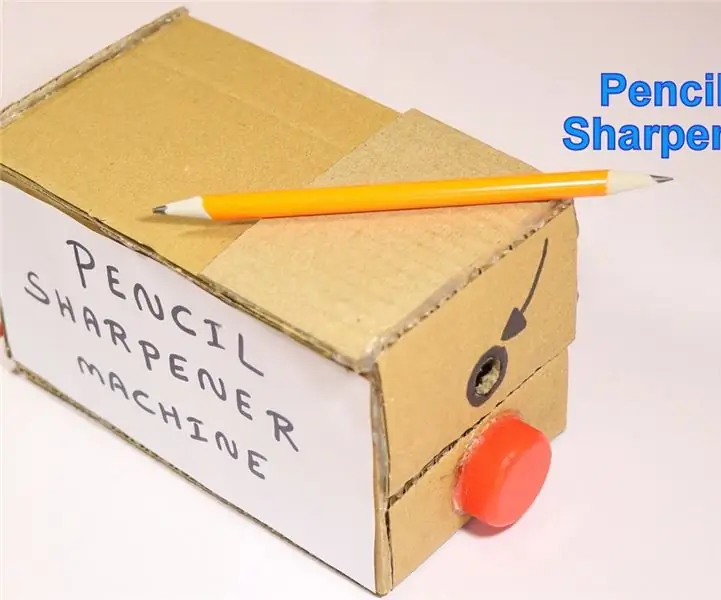
Ako vyrobiť stroj na brúsenie ceruzky z lepenky: Hello World v tomto návode vedieť, ako vytvoriť úžasný stroj na brúsenie ceruziek pomocou lepenky. To by bol úžasný školský projekt pre deti, času na jeho stavbu je oveľa menej a najdôležitejšie je, že neexistuje žiadna raketová veda. tu
Ako si vyrobiť autonómneho hracieho robota na basketbal pomocou IRobota Vytvoriť ako základ: 7 krokov (s obrázkami)

Ako vytvoriť autonómneho hracieho robota na basketbal pomocou IRobota Vytvoriť ako základ: Toto je môj príspevok k výzve iRobot Create. Najťažšie na celom tomto procese pre mňa bolo rozhodnúť sa, čo bude robot robiť. Chcel som predviesť skvelé funkcie programu Create a zároveň pridať trochu robo vkusu. Všetky moje
